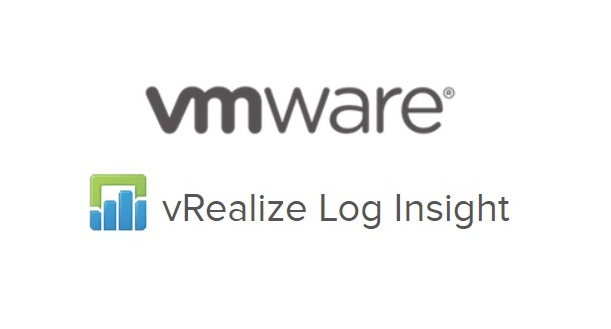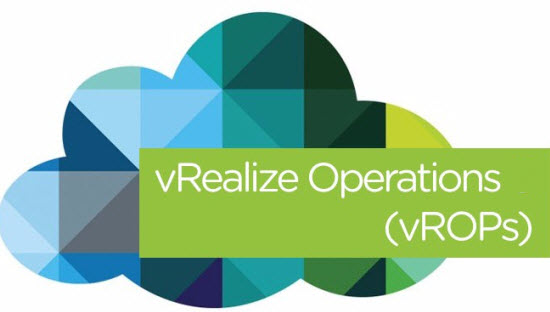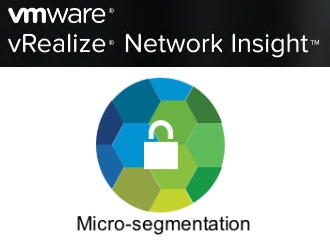Merhaba bu yazımızda vRealize Network Insight 5.0 Proxy kurulumunu anlatıyor olacağım. Bir önceki yazımız da Platform ortamının kurulumunu anlatmıştık. https://www.burakaktas.com/vmware-vrealize-network-insight-5-0-kurulumu/
Proxy kurulum işlemleri de tıpkı platform ortamı gibidir. OVA dosyası vCenter ortamına entegre edilerek başlamaktadır.
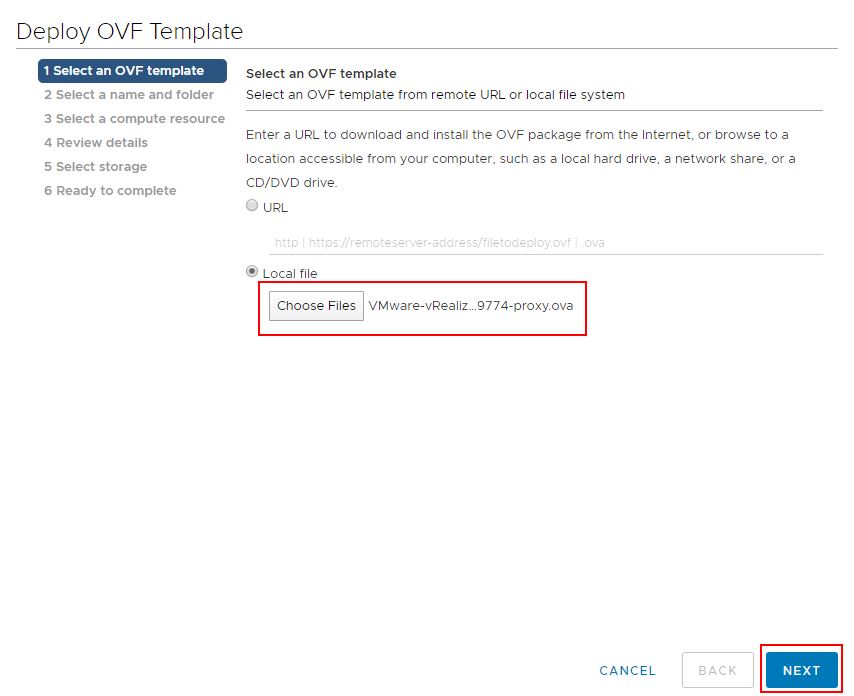
Proxy cihazını vSphere envanterinde görünmesini istediğiniz şekilde adlandırın.
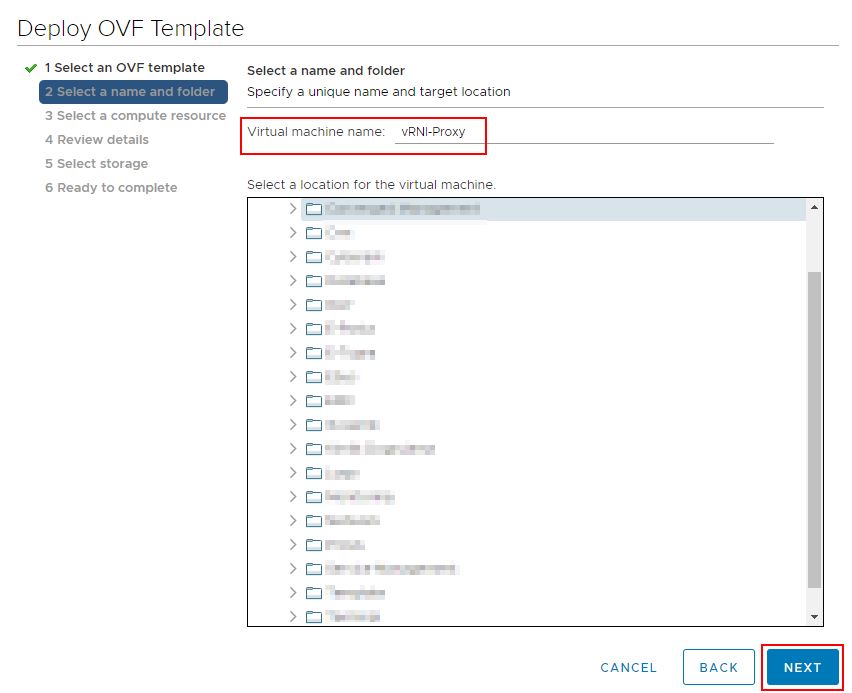
Cihazı barındıracak host kaynağını seçiyoruz.
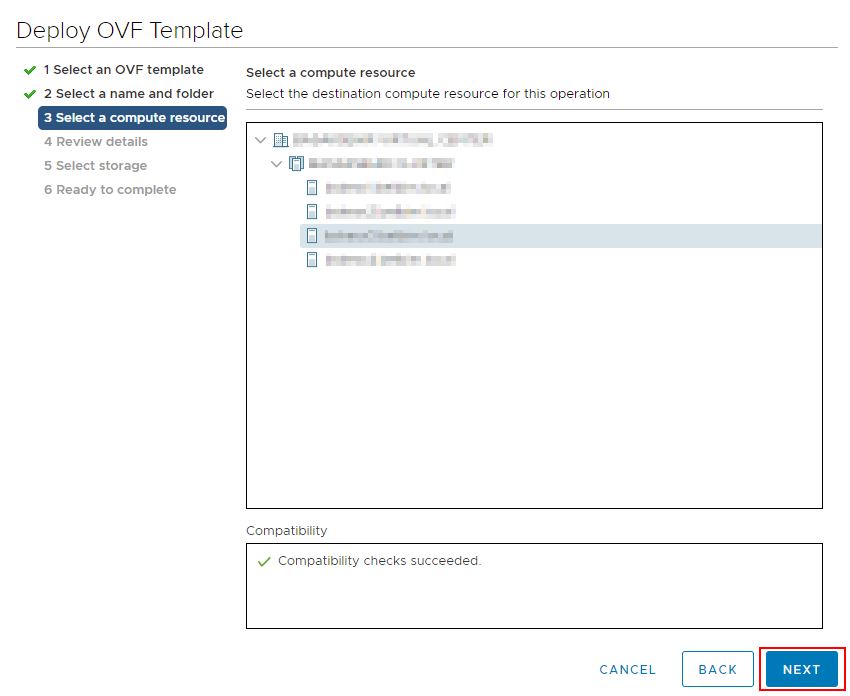
Karşımıza özet bir taplo geliyor burayı next diyerek devam ediyoruz.

Lisans sözleşmesini kabul ediyoruz.
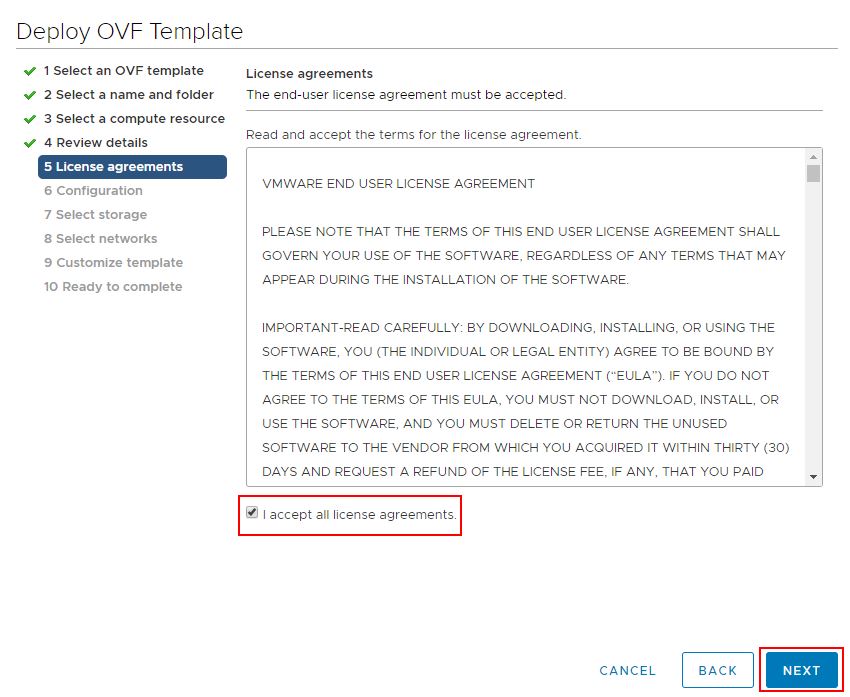
Fark edeceğiniz gibi Küçük yapılandırma yoktur . Sadece Orta, Büyük ve Çok Büyük vardır. Herhangi bir konfigürasyondaki proxy cihazı için gereksinimler önemsiz değildir. Orta yapılandırmada bile 32 GB bellek ve 8 vCPU gerekir. Burda yapınıza göre olan planı tercih etmelisiniz.
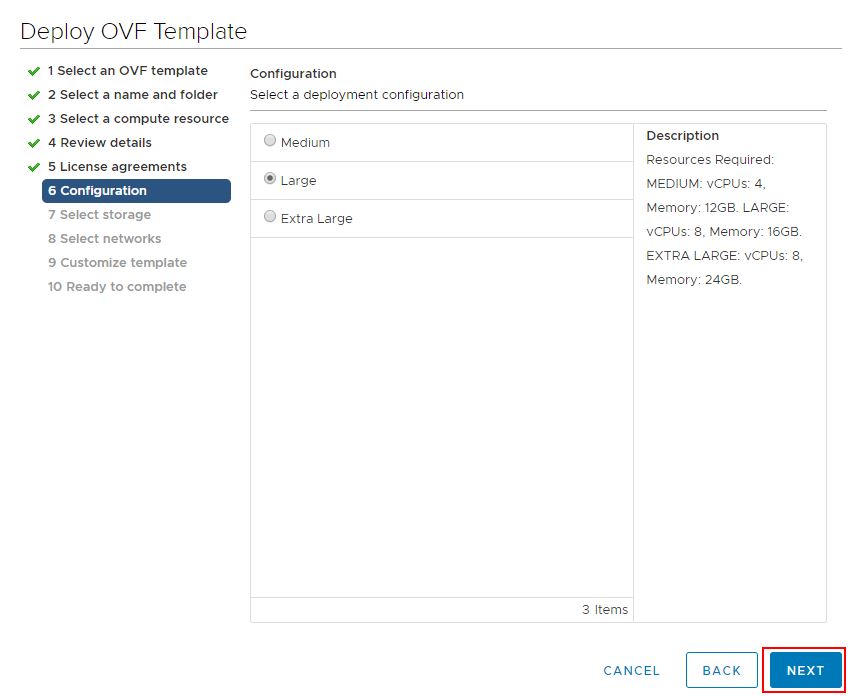
Proxy sanal makinasının saklanacağı datastore’u buradan seçiyoruz.
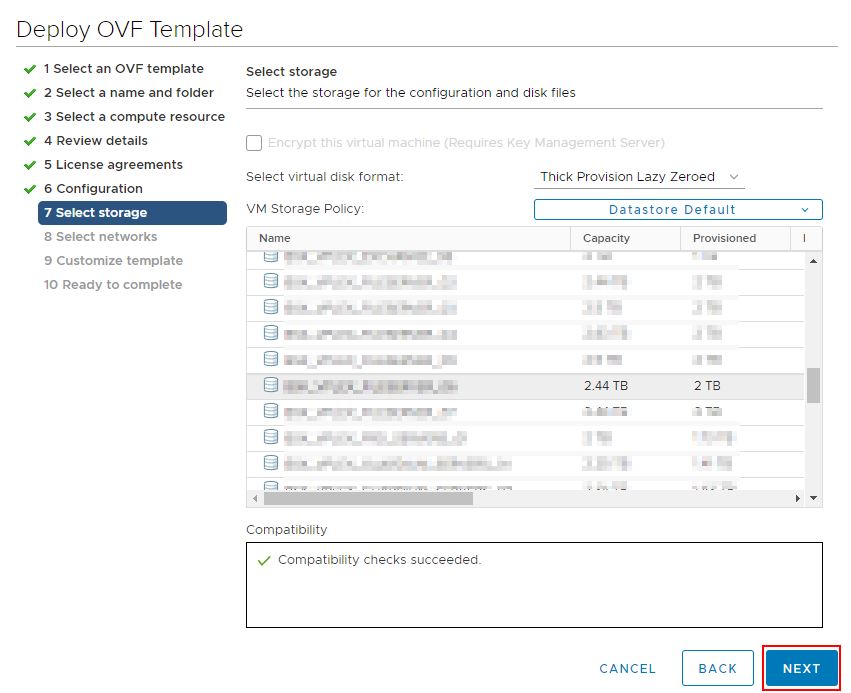
Cihazın çalışmasını istediğiniz port grubu yani vlan’ı buradan seçiyoruz.

Buraya dikkat burada Platform yapımızın kurulumunda en sonra bize bir gizli anahtar verdi bunu buraya yapıştırıyoruz ve next diyerek devam ediyoruz.
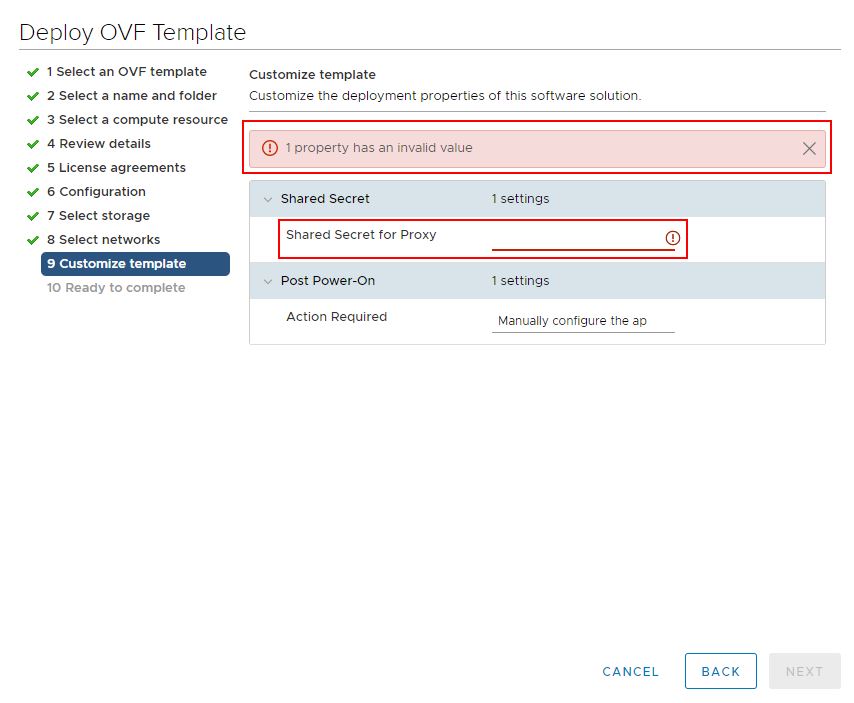

Artık yapımız hazırlanmış olup özet tabloyu karşımıza getirdi. Burada finish diyoruz ve kurulumuza cli ortamında devam etmek için konsol ekranına bağlanıyoruz.
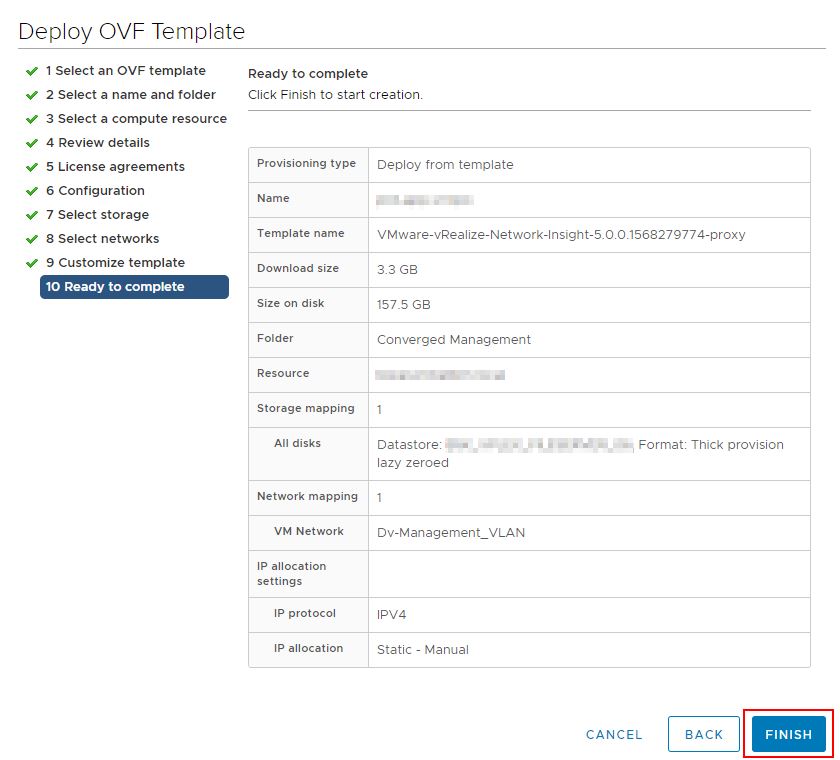
Konsol ekranında karşımıza kurulum tamamlanmadı setup komutu kullanılarak cli üzerinden adımlara devam etmemizi bildiriyor.
İlk olarak SSH ve CLI userlarının parolalarını değiştirerek başlıyoruz ve sonrasında platform sanal makinamıze vereceğimiz ip bilgilerini giriyoruz.

NTP konfigurasyonumzu yapmak için bir ntp bilgisi giriyoruz. Web proxy kurmayacağımız için bu adım da NO diyerek devam ediyoruz.
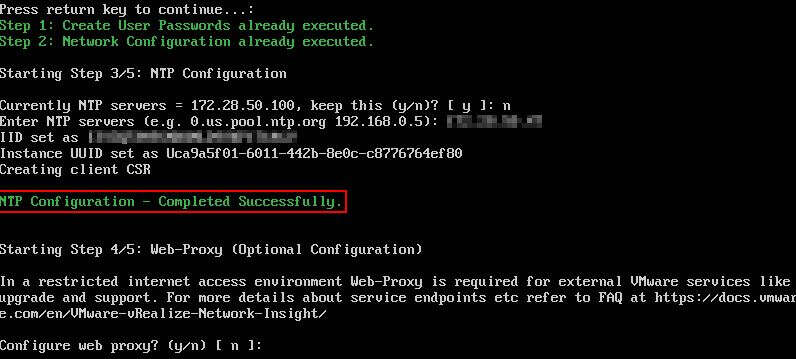
Bu işlemler tamamlandıktan sonra konfigurasyonun başarı ile tamamlandığı bilgisi cli üzerinden bize veriliyor. Burdan sonra yapılandırma işlemi başlıyor vRealize Network Insight 5.0 platform ile proxy aralarındaki gizli anahtar ile eşleşmeye başlıyor. Bu işlem yaklaşık 15 dk kadar sürüyor.
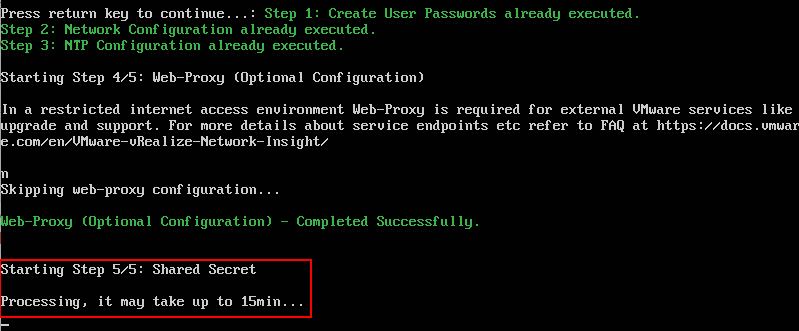
Kurulum bittiğinde başarılı bilgisini cli ekranında görüyoruz. Zaten web arayüzünden baktığımızda Proxy detected! Click Finish bilgisi gelecektir.
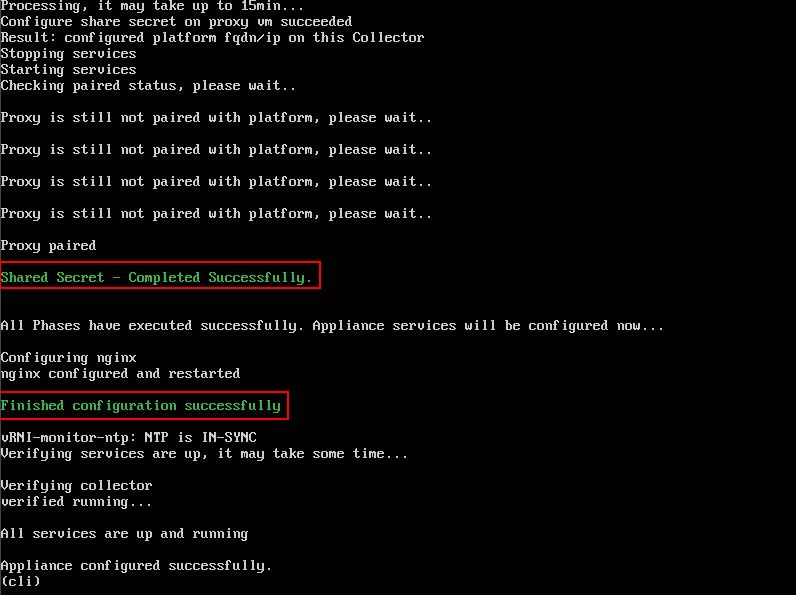
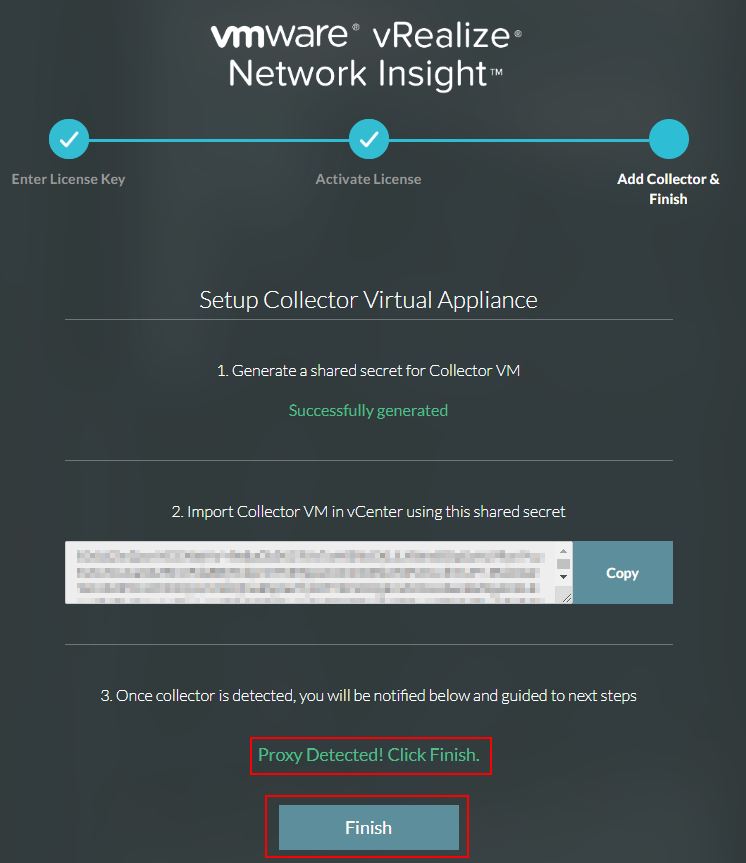
Kurulum tamamlandı web arayüzünden bağlandığımızda karşımıza vRealize Network Insight arayüzü geliyor.
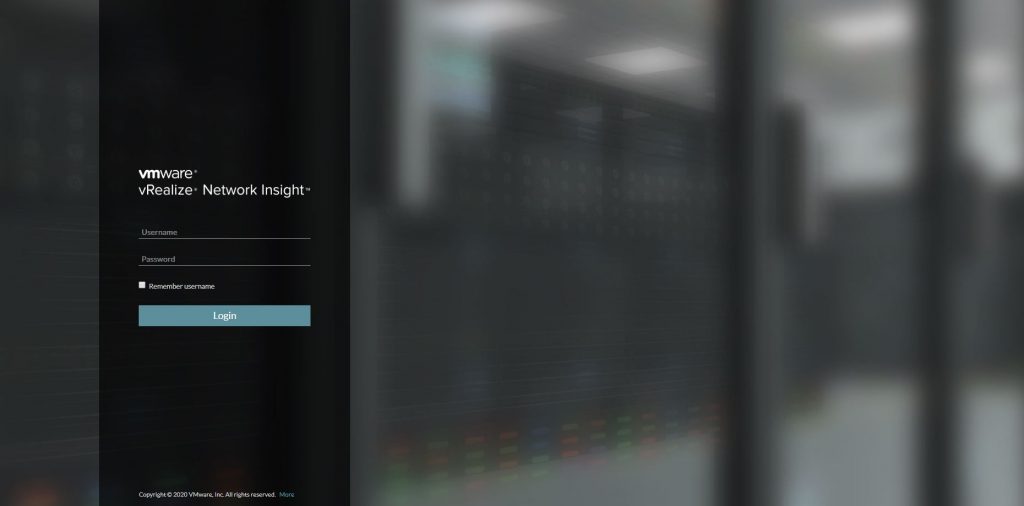
Bir sonraki yazımızda görüşmek üzere. Faydası olması dileğiyle.